请在“考试项目”菜单上选择“字处理”菜单项,完成以下内容:1. 打开考生文件夹下的Word文档WORDI.DOC,其内容如下:【文档开始】8086/8088CPU的最小漠视和最大漠视为了尽可能适应各种各样的工作场合,8086/8088 UPU设置了两种工作漠视:最大漠视和最小漠视。直接由8086/8088 CPU产生,因此,系统的总线控制电路被减到最少。最大漠视是相对最小漠视而言的。最大漠视用在中等规模的或者大型的8086/8088系统中。在最大漠视中,总是包含有两个或多个微处理器,其中一个主处理器就是8
题目
请在“考试项目”菜单上选择“字处理”菜单项,完成以下内容:
1. 打开考生文件夹下的Word文档WORDI.DOC,其内容如下:
【文档开始】
8086/8088CPU的最小漠视和最大漠视
为了尽可能适应各种各样的工作场合,8086/8088 UPU设置了两种工作漠视:最大漠视和最小漠视。直接由8086/8088 CPU产生,因此,系统的总线控制电路被减到最少。
最大漠视是相对最小漠视而言的。最大漠视用在中等规模的或者大型的8086/8088系统中。在最大漠视中,总是包含有两个或多个微处理器,其中一个主处理器就是8086/8088,其他的处理称为协处理器,它们是协助主处理器工作的。
【文档结束】
(1)将文中所有错词“漠视”替换为“模式”;将标题段(“8085/8088CPU的最小模式和最大模式”)的中文设置为黑体,英文设置为AriaBlack字体、红色、四号,字符间距加宽2磅,标题段居中。
(2)正文第一段(“为了……模式。”)首字下沉2行、距正文0.1cm;为正文第二段(“所谓最小模式……名称的由来。”)和第三段(“最大模式……协助主处理器工作的。”)分别添加编号1)、2);以原文件名保存文档。
2.打开考生文件来下的Word文档WORD2.DOC,其内容如下:
【文档开始】
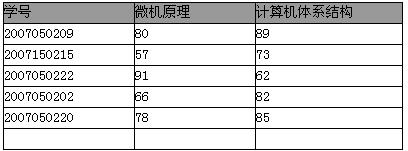
【文档结束】
按要求完成下列操作。
(1)在表格最后一行的“学号”中输入“平均分”;并在最后一行相应单元格内填入该门课的平均分。
(2)设置表格外框线为1.5磅蓝色双窄线;内框线为0.75磅蓝色单实线、表格第一行为红色底纹;并以原文件名保存文档。
相似考题
更多“ 请在“考试项目”菜单上选择“字处理”菜单项,完成以下内容:1. 打开考生文件夹下的Word文档WORDI.DOC,其内容如下:【文档开始】8086/8088CPU的最小漠视和最大漠视为了尽可能适应各种各样的工作场”相关问题
-
第1题:
打开考生文件夹3下的Word文档WORDl.DOC,其内容如下:
【WORDl.DOC文档开始】
8086/8088CPU的最大漠视和最小漠视
为了尽可能适应各种各样的工作场合,8086/8088 CPU设置了两种工作漠视,即最大漠视和最小漠视。
所谓最小漠视,就是在系统中只有8086/8088一个微处理器。在这种系统中,所有的总线控制信号都直接由8086/8088CPU产生,因此,系统的总线控制电路被减到最少。这些特征就是最小漠视名称的由来。
最大漠视是相对最小漠视而言的。最大漠视用在中等规模的或者大型的8086/8088系统中。在最大漠视中,总是包含有两个或多个微处理器,其中一个主处理器就是8086/8088,其他的处理器称为协处理器,它们是协助主处理器工作的。
【WORDl.DOC文档结束】
按要求对文档进行编辑、排版和保存:
(1)将文中所有的错词“漠视”替换为“模式”:将标题段(“8086/8088CPU的最大模式和最小模式”)的中文设置为黑体、英文设置为Arial Black字体、红色、四号,字符间距加宽2磅,标题段居中。
(2) 将正文各段文字(“为了……协助主处理器工作的。”)的中文设置为五号仿宋GB2312、英文设置为五号Arial字体:各段落左右各缩进1字符、段前间距0.5行。
(3) 正文第1段(“为了……模式。”)首字下沉2行、距正文0.1厘米:为正文第2段(“所谓最小模式……名称的由来。”)和第3段(“最大模式……协助处理器工作的。”)分别添加编号1)、2):以原文件名保存文档。
打开考生文件夹3下的Word文档WORD2.DOC,其内容如下:
【WORD2.DOC文档开始】
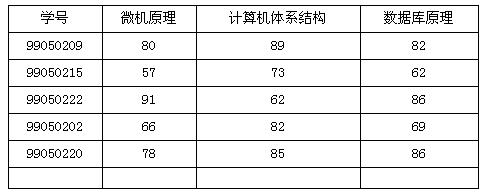
【WORD2.DOC文档结束】
按要求完成下列操作并以原名保存:
(1)在表格最后1行的“学号”列中输入“平均分”;并在最后1行相应单元格内填入该门课的平均分。
(2)表格中的所有内容设置为五号宋体、水平居中;设置表格列宽为3厘米、表格居中:设置外框线为1.5磅蓝色双窄线、内框线为0.75磅蓝色单实线、表格第1行为红色底纹:并以原文件名保存文档。
正确答案:第1小题: (1)左键双击打开WORD1.DOC在“编辑”菜单下的“查找”对话框中选择“替换”命令在弹出的“替换”对话框中在“查找内容”中键入“漠视”在“替换为”中键入“模式”在“搜索”中选择“全部”然后单击“全部替换”按钮即完成全部替换工作。选中正文标题段(8086/8088CPU的最大漠视和最小漠视)的中文右键单击在弹出的菜单中选择“字体”命令在“中文字体”中选择“黑体”选中正文标题段的英文字体右键单击在弹出的菜单中选择“字体”命令在“西文字体”中选择“Arial Black”。选中正文标题段在“字体颜色”中选择“红色”“字号”选择“四号”在右键单击“字符间距”在“间距”中选择“加宽”在“磅值”中“键入2”。选中正文标题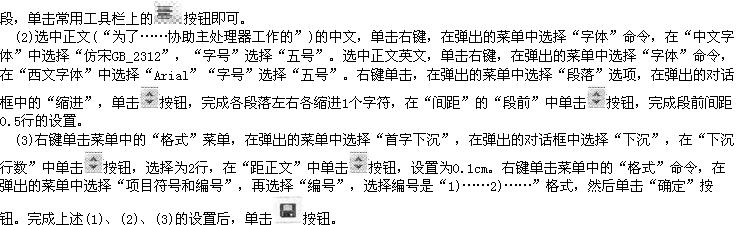 第2小题:
(1)左键双击打开WORD2.DOC在表格最后1行第 1列中输入:“平均分”。将插入点移到存放平均成绩的单元格中单击“表格”→“公式”命令打开公式对话框。在“粘贴函数”列表框中选择 AVERAGE(ABOVE)在“数据格式”中选择“0.00”格式单击“确定”按钮得到计算结果。同样的操作可求其他各列的平均成绩。
第2小题:
(1)左键双击打开WORD2.DOC在表格最后1行第 1列中输入:“平均分”。将插入点移到存放平均成绩的单元格中单击“表格”→“公式”命令打开公式对话框。在“粘贴函数”列表框中选择 AVERAGE(ABOVE)在“数据格式”中选择“0.00”格式单击“确定”按钮得到计算结果。同样的操作可求其他各列的平均成绩。

第1小题: (1)左键双击打开WORD1.DOC,在“编辑”菜单下的“查找”对话框中,选择“替换”命令,在弹出的“替换”对话框中,在“查找内容”中键入“漠视”,在“替换为”中键入“模式”,在“搜索”中选择“全部”然后单击“全部替换”按钮,即完成全部替换工作。选中正文标题段(8086/8088CPU的最大漠视和最小漠视)的中文,右键单击,在弹出的菜单中选择“字体”命令,在“中文字体”中选择“黑体”,选中正文标题段的英文字体,右键单击,在弹出的菜单中选择“字体”命令,在“西文字体”中选择“Arial Black”。选中正文标题段,在“字体颜色”中选择“红色”,“字号”选择“四号”,在右键单击“字符间距”,在“间距”中选择“加宽”,在“磅值”中“键入2”。选中正文标题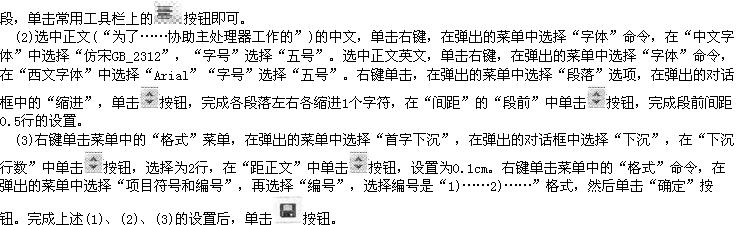 第2小题:
(1)左键双击打开WORD2.DOC,在表格最后1行第 1列中输入:“平均分”。将插入点移到存放平均成绩的单元格中,单击“表格”→“公式”命令,打开公式对话框。在“粘贴函数”列表框中选择 AVERAGE(ABOVE),在“数据格式”中选择“0.00”格式,单击“确定”按钮,得到计算结果。同样的操作可求其他各列的平均成绩。
第2小题:
(1)左键双击打开WORD2.DOC,在表格最后1行第 1列中输入:“平均分”。将插入点移到存放平均成绩的单元格中,单击“表格”→“公式”命令,打开公式对话框。在“粘贴函数”列表框中选择 AVERAGE(ABOVE),在“数据格式”中选择“0.00”格式,单击“确定”按钮,得到计算结果。同样的操作可求其他各列的平均成绩。

-
第2题:
打开考生文件夹1下的Word文档WORD1.DOC,其内容如下:
【WORD1.DOC文档开始】
8086/8088 CPU的最大漠视和最小漠视
为了尽可能适应各种各样的工作场合,8086/8088 CPU设置了两种工作漠视,即最大漠视和最小漠视。
所谓最小漠视,就是在系统中只有8086/8088一个微处理器。在这种系统中,所有的总线控制信号都直接由8086/8088 CPU产生,因此,系统的总线控制电路被减到最少。这些特征就是最小漠视名称的由来。
最大漠视是相对最小漠视而言的。最大漠视用在中等规模的或者大型的8086/8088系统中。在最大漠视中,总是包含有两个或多个微处理器,其中一个主处理器就是8086/8088,其他的处理器称为协处理器,它们是协助主处理器工作的。
【WORD1.DOC文档结束】
按要求对文档进行编辑、排版和保存:
(1)将文中所有的错词“漠视”替换为“模式”:将标题段(“8086/8088 CPU的最大模式和最小模式”)的中文设置为黑体、英文设置为Arial Black字体、红色、四号,字符间距加宽2磅,标题段居中。
(2)将正文各段文字(“为了……协助主处理器工作的。”)的中文设置为五号仿宋GB2312、英文设置为五号Arial字体:各段落左右各缩进1字符、段前间距0.5行。
(3)正文第一段(“为了……模式。”)首字下沉2行、距正文0.1厘米;为正文第二段(“所谓最小模式……名称的由来。”)和第三段(“最大模式……协助处理器工作的.”)分别添加编号1)、 2);以原文件名保存文档。
2.打开考生文件夹1下的Word文档WORD2.DOC,其内容如下:
【WORD2.DOC文档开始】
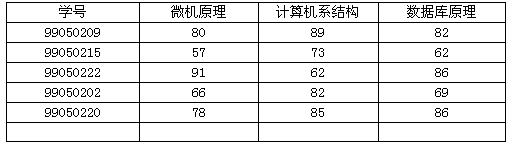
【WORD2.DOC文档结束】
按要求完成下列操作并以原名保存:
(1)在表格最后一行的“学号”列中输入“平均分”;并在最后一行相应单元格内填入该门课的平均分。
(2)表格中的所有内容设置为五号宋体、水平居中;设置表格列宽为3厘米、表格居中;设置外框线为1.5磅蓝色双窄线、内框线为0.75磅蓝色单实线、表格第一行为红色底纹;并以原文件名保存文档。
正确答案:第1小题: 1.双击打开WORD1.DOC在“编辑”菜单下的“查找”对话框中选择“替换”命令弹出“替换”对话框在“查找内容”中输入“漠视”在“替换为”中输入“模式”在“搜索”中选择“全部”然后选择“全部替换”命令。即完成全部替换工作。选中正文标题段(8086/8088 CPU的最大漠视和最小漠视)的中文右键单击在弹出的菜单中选择“字体”在“中文字体”中选择“黑体”选中正文标题段的英文字体右键单击在弹出的菜单中选择“字体”在“西文字体”中选择“Arial Black'’。选中正文标题段在“字体颜色”中选择“红色”“字号”选择“四号”右键单击“字符间距”在“间距”中选择“加宽”在“磅值”中“输入2”。选中正文标题段单击常用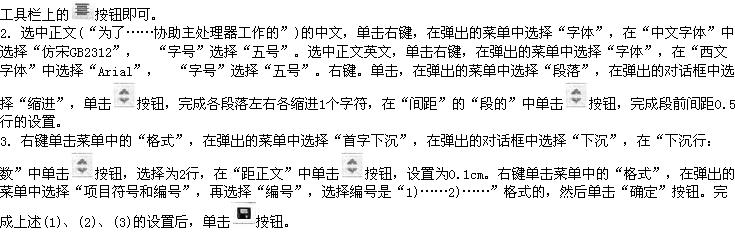 第2小题:
1.双击打开WORD2.DOC在表格最后一行第一列中输入:“平均分”。将插入点移到存放平均成绩的单元格中选择“表格”→“公式”命令打开公式对话框。在“粘贴函数”列表框中选择 AVERAGE (ABOVE)在“数据格式”中选择“0.00”格式单击“确定”按钮得到计算结果。同样的操作可求其他各列的平均成绩。
第2小题:
1.双击打开WORD2.DOC在表格最后一行第一列中输入:“平均分”。将插入点移到存放平均成绩的单元格中选择“表格”→“公式”命令打开公式对话框。在“粘贴函数”列表框中选择 AVERAGE (ABOVE)在“数据格式”中选择“0.00”格式单击“确定”按钮得到计算结果。同样的操作可求其他各列的平均成绩。

第1小题: 1.双击打开WORD1.DOC,在“编辑”菜单下的“查找”对话框中,选择“替换”命令,弹出“替换”对话框,在“查找内容”中输入“漠视”,在“替换为”中输入“模式”,在“搜索”中选择“全部”,然后选择“全部替换”命令。即完成全部替换工作。选中正文标题段(8086/8088 CPU的最大漠视和最小漠视)的中文,右键单击,在弹出的菜单中选择“字体”,在“中文字体”中选择“黑体”,选中正文标题段的英文字体,右键单击,在弹出的菜单中选择“字体”,在“西文字体”中选择“Arial Black'’。选中正文标题段,在“字体颜色”中选择“红色”,“字号”选择“四号”,右键单击“字符间距”,在“间距”中选择“加宽”,在“磅值”中“输入2”。选中正文标题段,单击常用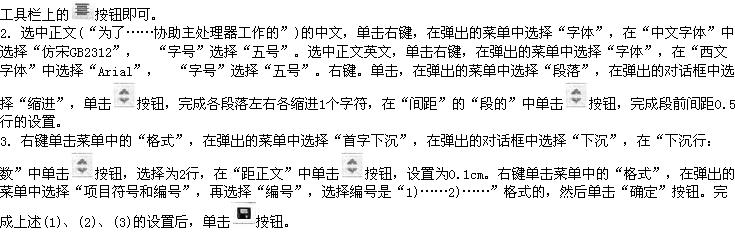 第2小题:
1.双击打开WORD2.DOC,在表格最后一行第一列中输入:“平均分”。将插入点移到存放平均成绩的单元格中,选择“表格”→“公式”命令,打开公式对话框。在“粘贴函数”列表框中选择 AVERAGE (ABOVE),在“数据格式”中选择“0.00”格式,单击“确定”按钮,得到计算结果。同样的操作可求其他各列的平均成绩。
第2小题:
1.双击打开WORD2.DOC,在表格最后一行第一列中输入:“平均分”。将插入点移到存放平均成绩的单元格中,选择“表格”→“公式”命令,打开公式对话框。在“粘贴函数”列表框中选择 AVERAGE (ABOVE),在“数据格式”中选择“0.00”格式,单击“确定”按钮,得到计算结果。同样的操作可求其他各列的平均成绩。

-
第3题:
请在考生文件夹下完成如下操作: (1)在考生文件夹下建立“WORD文档”文件夹; (2)在考生文件夹下查找“文件操作.doc”文件,将它复制到“WORD文档”文件夹中。
①打开考生文件夹,单击鼠标右键,选择“新建”→“文件夹”,修改新文件夹的默认名称“新建文件夹”为“WORD文档”。
②打开考生文件夹,在上方的工具栏中单击“搜索”按钮,选择“文件或文件夹”命令,打开“搜索”对话框,键入要查找的文件的名字“文件操作.doc”,搜索范围选择考生文件夹所在位置,单击“立即搜索”按钮。
③在“搜索结果”窗口中单击工具栏中的“文件夹”按钮,左窗格显示整个系统的文件夹树,在右窗格显示搜索结果,选择位于考生文件夹下的“文件操作.doc”文件,执行“编辑”→“复制”命令,通过左窗格打开考生文件夹下“WORD文档”文件夹,执行“编辑”→“粘贴”命令。
略 -
第4题:
文件WORD1.DOC的内容如下:
【文档开始】
8086/8088 CPU的最大漠视和最小漠视
为了尽可能适应各种各样的工作场合,8086/8088 CPU设置了两种工作漠视,即最大漠视和最小漠视。
所谓最小漠视,就是在系统中只有8086/8088一个微处理器。在这种系统中,所有的总线控制信号都直接由8086/8088 CPU产生,因此,系统的总线控制电路被减到最少。这些特征就是最小漠视名称的由来。
最大漠视是相对最小漠视而言的。最大漠视用在中等规模的或者大型的8086/8088系统中。在最大漠视中,总是包含有两个或多个微处理器,其中一个主处理器就是8086/8088,其他的处理器称为协处理器,它们是协助主处理器工作的。
【文档结束】
文件WORD2.DOC的内容如下:
【文档开始】

【文档结束】
1. 在考生文件夹下打开文档WORD1.DOC,按照要求完成下列操作。
1)将文中所有错词“漠视”替换为“模式”;将标题段(“8086/8088 CPU的最大模式和最小模式”)的中文设置为黑体、英文设置为Arial Black字体、红色、四号,字符间距加宽2磅,标题段居中。
2)将正文各段文字(“为了……协助主处理器工作的。”)的中文设置为五号仿宋GB2312、英文设置为五号Arial字体;各段落左右各缩进1字符、段前间距0.5行。
3)将正文第二段(“所谓最小模式……名称的由来。”)和第三段(“最大模式……协助主处理器工作的。”)分别添加编号1)、2);以原文件名保存文档。
2.在考生文件夹下打开文档WORD2.DOC,按照要求完成下列操作。
1)在表格最后一行的“学号”列中输入“平均分”;并在最后一行相应单元格内填入该门课的平均分。
2)表格中的所有内容设置为五号宋体、水平居中;设置表格列宽为3cm、表格居中;设置外框线为1.5磅蓝色双窄线、内框线为0.75磅蓝色单实线、表格第一行为红色底纹;并以原文件名保存文档。
正确答案:操作步骤如下: ①在“编辑”菜单中选择“替换”将所有的“漠视”替换为“模式”。 ②选中标题段右击在菜单中选择“字体”按要求设置各种属性。字体可全选后先选择中文为黑体再选择西文字体为Arial Black字体不必选中所有英文后再设置。 ③选中正文各段文字;右击在菜单中选择“字体”按要求设置各种属性再在菜单中选择“段落”设置首行缩进数。 ④选中正文第二段与第三段选取“格式”→“项目符号与编号”命令在其中选择编号选项卡设置编号为1)、2)、3)样式如无此样式则在“自定义”中设置。 ⑤键入“平均分”并在“表格”→“公式”中设置函数"AVERAGE (b2:b6)”以同样方式求出其他列平均分。 ⑥在“表格和边框”工具栏上“线型”设置为“双窄线”、外框线设置“1.5磅”在【边框颜色】按钮中设置“蓝色”在【边框】按钮 中选“外框线”以相同方式设置“内框线”属性。
中选“外框线”以相同方式设置“内框线”属性。
操作步骤如下: ①在“编辑”菜单中选择“替换”,将所有的“漠视”替换为“模式”。 ②选中标题段,右击,在菜单中选择“字体”,按要求设置各种属性。字体可全选后先选择中文为黑体,再选择西文字体为Arial Black字体,不必选中所有英文后再设置。 ③选中正文各段文字;右击,在菜单中选择“字体”,按要求设置各种属性,再在菜单中选择“段落”,设置首行缩进数。 ④选中正文第二段与第三段,选取“格式”→“项目符号与编号”命令,在其中选择编号选项卡,设置编号为1)、2)、3)样式,如无此样式则在“自定义”中设置。 ⑤键入“平均分”,并在“表格”→“公式”中设置函数"AVERAGE (b2:b6)”,以同样方式求出其他列平均分。 ⑥在“表格和边框”工具栏上“线型”设置为“双窄线”、外框线设置“1.5磅”,在【边框颜色】按钮中设置“蓝色”,在【边框】按钮 中选“外框线”,以相同方式设置“内框线”属性。
中选“外框线”,以相同方式设置“内框线”属性。
-
第5题:
打开考生文件夹下的Word文档WORD1.doc,具内容如下:
【WORD1.doc文档开始】
8086/8088CPU的最大漠视和最小漠视
为了尽可能适应各种各样的工作场合,8086/8088CPU设置了两种工作漠视,即最大漠视和最小漠视。
所谓最小漠视,就是在系统中八有8086/8088一个微处理器。在这种系统中,所有的总线控制信号都直接由8086/8088CPU产生,因此,系统的总线控制电路被减到最少。这些特征就是最小漠视名称的由来。
最大漠视是相对最小漠视而言的。最大漠视用在中等规模的或者大型的8086/8088系统中。在最大漠视中,总是包含有两个或多个微处理器,其中一个主处理器就是8086/8088,其他的处理器称为协处理器,它们是协助主处理器工作的。
【WORD1.doc文档结束】
按要求对文档进行编辑、排版和保存。
(1)将文中所有错词“漠视”替换为“模式”;将标题段(“8085/8088CPU的最大模式和最小模式”)的中文设置为黑体,英文设置为Arial Black字体、红色、四号,字符间距加宽2磅,标题段居中。
(2)将正文各段文字(“为了……协助主处理器工作。”)的中文设置为五号仿宋GB2312,英文设置为五号Arial字体;各段落左右各缩进1字符,段前间距0.5行。
(3)正文第一段(“为了……模式。”)首字下沉2行、距正文0.1cm:为正文第二侧面(“所谓最小模式……名称的由来。”)和第三段(“最大模式……协助工处理器工作的。”)分别添加编号1)、2):以原文件名保存文档。
2.打开考生文件夹下的Word文档WORD2.doc,其内容如下:
【WORD2.doc文档开始】
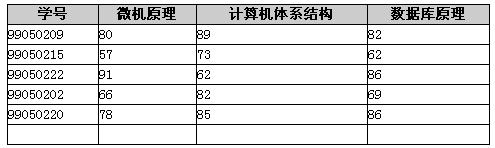
【WORD2.doc文档结束】
按要求完成下列操作并原名保存。
(1)在表格最后一行的“学号”中输入“平均分”:并在最后一行相应单元格内填入该门课的平均分。
(2)表格中的所有内容设置为五号宋体、水平居中:设置表格列宽为3cm、表格居中;设置外框线为 1.5磅蓝色双窄线、内框线为0.75磅蓝色单实线、表格第一行为红色底纹;并以原文件名保存文档。
正确答案:1. [WORD1.doc文档] (1)单击工具栏上的“编辑查找”选项查找内容为“漠视”全部替换为“模式”确定:按住鼠标左键不放选中标题单击菜单栏上的“格式”选择其中“字体”项在弹出的对话框中选择字体为“黑体”、字号为四号、颜色为红色英文设置为Arial Black字体字符间距宽度加宽2磅。单击工具栏上的“居中”选项。 (2)选中全文单击菜单栏上的“格式”选择其中的“字体”项在弹出的对话框中选择字体为“仿宋GB 2312”、字号为“五号”英文设置为Arial Black字体:单击菜单栏上的“段落”选择其中“字体”项在弹出的对话框中设置左右各缩进1字符段前间距0.5行。 (3)选中正文第一段“为了……模式。”在菜单栏上选择“格式→首字下沉”在弹出的对话框中选择“位置”为“下沉”、“下沉行数”为2、 “距正文”为0.1cm确定。选中正文第三段分别添加编号1)、2):保存文档。 2.[WORD2.doc文档] (1)左键单击表格最后一行的“学号”列输入“平均分”选择“表格→公式”弹出对话框在“公式”框中输入“=b1+b2+b3+b4+b5/5”单击“确定”按钮。对其他单元格依上述进行设置平均分。 (1)在菜单栏上选择“表格→属性”选择“边框和底纹”在弹出的对联话框中设置外框线为1.5磅蓝色双窄线内框线为0.75磅蓝色单实线:右击表格第一行选中表格属性中的“边框和底纹”设置为红色底纹保存文件。
1. [WORD1.doc文档] (1)单击工具栏上的“编辑查找”选项,查找内容为“漠视”,全部替换为“模式”,确定:按住鼠标左键不放,选中标题,单击菜单栏上的“格式”,选择其中“字体”项,在弹出的对话框中选择字体为“黑体”、字号为四号、颜色为红色,英文设置为Arial Black字体,字符间距宽度加宽2磅。单击工具栏上的“居中”选项。 (2)选中全文,单击菜单栏上的“格式”,选择其中的“字体”项,在弹出的对话框中选择字体为“仿宋GB 2312”、字号为“五号”,英文设置为Arial Black字体:单击菜单栏上的“段落”,选择其中“字体”项,在弹出的对话框中设置左右各缩进1字符,段前间距0.5行。 (3)选中正文第一段“为了……模式。”,在菜单栏上选择“格式→首字下沉”,在弹出的对话框中选择“位置”为“下沉”、“下沉行数”为2、 “距正文”为0.1cm,确定。选中正文第三段分别添加编号1)、2):保存文档。 2.[WORD2.doc文档] (1)左键单击表格最后一行的“学号”列,输入“平均分”,选择“表格→公式”,弹出对话框,在“公式”框中输入“=b1+b2+b3+b4+b5/5”,单击“确定”按钮。对其他单元格依上述进行设置平均分。 (1)在菜单栏上选择“表格→属性”,选择“边框和底纹”,在弹出的对联话框中设置外框线为1.5磅蓝色双窄线,内框线为0.75磅蓝色单实线:右击表格第一行,选中表格属性中的“边框和底纹”,设置为红色底纹,保存文件。
